如何拦截电脑中的弹窗广告
有的小伙伴在使用电脑时,总会收到一些弹窗广告,觉得这些广告太麻烦了,因此想要拦截广告,但是却不知道如何拦截,其实我们可以在360安全卫士中设置,那么小编就来为大家介绍一下吧。
具体如下:
1. 第一步,双击或者右击打开360安全卫士软件,接着点击页面顶部的功能大全选项。
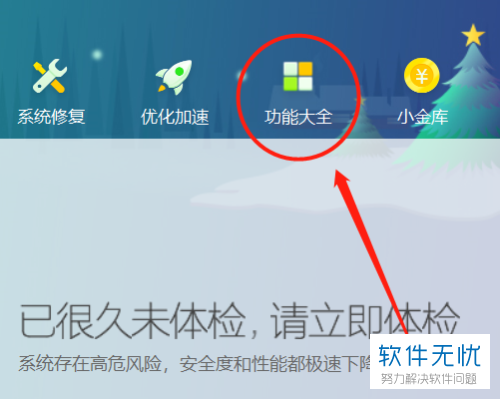
2. 第二步,来到下图所示的功能大全页面后,点击页面左侧的电脑安全选项。
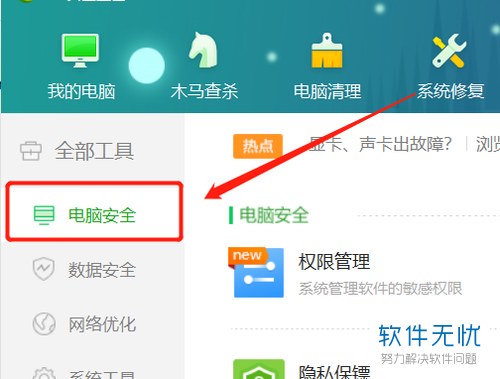
3. 第三步,在下图所示的电脑安全页面中,点击红圈中的弹窗拦截选项。
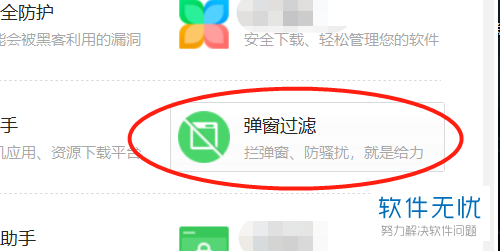
4. 第四步,我们可以看到如下图所示的弹窗拦截的设置窗口,开启设置,那么该软件就会自动识别并拦截弹出广告。
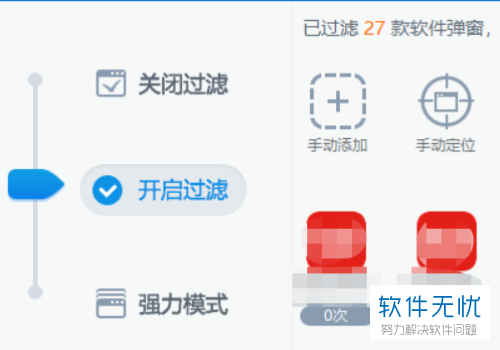
5. 第五步,如果发现不能自动识别,那么在管理系统页面,点击过滤应用选项,接着点击选择想要过滤的软件。
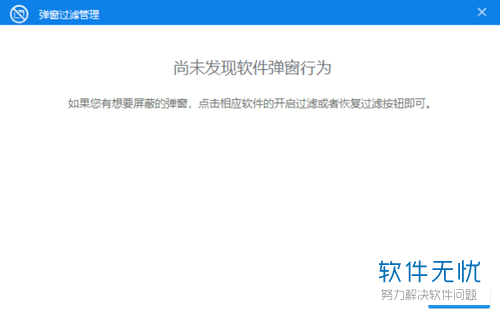
6. 第六步,在下图所示的设置页面中,我们还可以限定弹窗的过滤类型,来实现过滤体验的精准化。
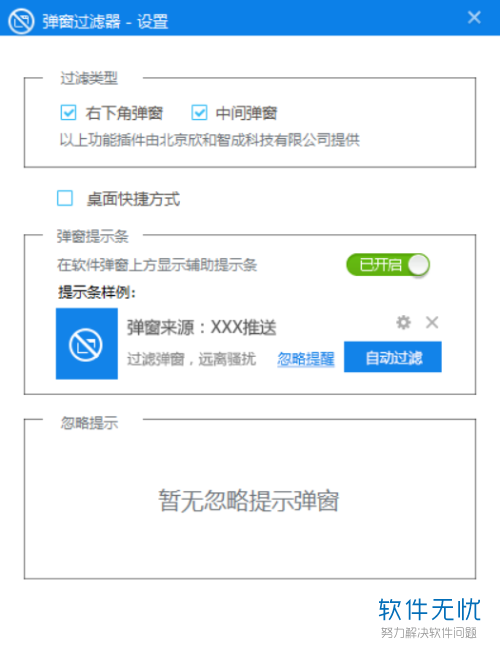
7. 第七步,如果系统不能智能识别某些弹窗程序,那么点击箭头所指的手动定位选项,来设置这些程序。
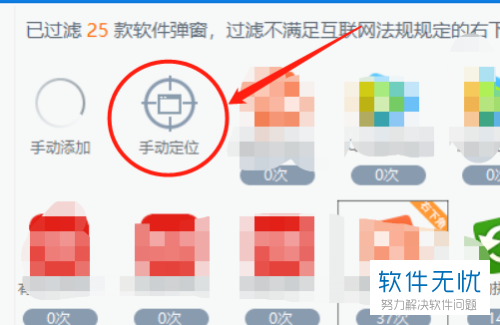
以上就是如何拦截电脑中的弹窗广告的方法。
分享:
相关推荐
- 【其他】 WPS表格Unicode文本 04-30
- 【其他】 WPS表格unique 04-30
- 【其他】 WPS表格utf-8 04-30
- 【其他】 WPS表格u盘删除怎么恢复 04-30
- 【其他】 WPS表格运行慢,卡怎么办解决 04-30
- 【其他】 WPS表格与Excel的区别 04-30
- 【其他】 哔哩哔哩漫画怎么完成今日推荐任务 04-30
- 【其他】 WPS表格隐藏的列怎么显示出来 04-30
- 【其他】 WPS表格图片怎么置于文字下方 04-30
- 【其他】 WPS表格图片怎么跟随表格 04-30
本周热门
-
iphone序列号查询官方入口在哪里 2024/04/11
-
oppo云服务平台登录入口 2020/05/18
-
输入手机号一键查询快递入口网址大全 2024/04/11
-
苹果官网序列号查询入口 2023/03/04
-
outlook邮箱怎么改密码 2024/01/02
-
steam账号怎么注册 2023/02/27
-
fishbowl鱼缸测试网址 2024/04/15
-
光信号灯不亮是怎么回事 2024/04/15
本月热门
-
iphone序列号查询官方入口在哪里 2024/04/11
-
输入手机号一键查询快递入口网址大全 2024/04/11
-
oppo云服务平台登录入口 2020/05/18
-
outlook邮箱怎么改密码 2024/01/02
-
mbti官网免费版2024入口 2024/04/11
-
苹果官网序列号查询入口 2023/03/04
-
光信号灯不亮是怎么回事 2024/04/15
-
fishbowl鱼缸测试网址 2024/04/15
-
计算器上各个键的名称及功能介绍大全 2023/02/21
-
网线水晶头颜色顺序图片 2020/08/11












